Zoho Flowを使用してZoho Oneと他のアプリ間でワークフローを作成する

お知らせ:当社は、お客様により充実したサポート情報を迅速に提供するため、本ページのコンテンツは機械翻訳を用いて日本語に翻訳しています。正確かつ最新のサポート情報をご覧いただくには、本内容の英語版を参照してください。
Zoho Flowとは?
Zoho Flowは、クラウドアプリケーションを連携させるインテグレーションプラットフォームです。アプリ間の情報連携を自動化するワークフローを設定できます。トリガーと1つ以上の処理を組み合わせてフローを構成します。トリガーがフローを開始し、その後、処理が実行されます。予定されたイベントやデータの更新がトリガーとして利用できます。たとえば、Zoho Formsで新規エントリーが追加されるたびに、Zoho CRMで連絡先を作成または更新するフローを設計できます。
Zoho FlowにおけるZoho One対応のトリガーと処理一覧
トリガー
トリガーはフローの開始条件です。初期設定ではすべてのユーザーが対象ですが、特定のユーザーやフィルター条件を満たすユーザーだけに適用することもできます。
-
ユーザー作成
Zoho Oneでユーザーが作成されるとフローが実行されます。
-
ユーザー更新
Zoho Oneでユーザーの個人情報が更新されるとフローが実行されます。
-
ユーザーがグループに追加
Zoho Oneでユーザーがグループに追加されるとフローが実行されます。
-
ユーザー有効化
管理者がZoho Oneでユーザーを有効化するとフローが実行されます。
-
ユーザー無効化
管理者がZoho Oneでユーザーを無効化するとフローが実行されます。
処理
任意の操作を選択すると、必要な権限が付与された状態で組織IDが自動入力されます。
-
ユーザー作成
Zoho Oneで新しいユーザーのアカウントを作成します。必須情報:組織ID、名前、ユーザーID、および個人情報。
-
ユーザー更新
Zoho Oneのユーザーの個人情報を更新します。必須情報:組織IDとユーザーID、個人情報。
-
ユーザー取得
Zoho Oneの既存ユーザーの個人情報を取得します。必須情報:組織IDおよびユーザーIDまたはメールアドレス。
-
ユーザーをグループに追加
Zoho Oneでユーザーをグループに追加します。必須情報:組織ID、ユーザーID、グループID、グループ内の役割(メンバー/モデレーター/フォロワー)。
-
ユーザー有効化
Zoho Oneの組織でユーザーを有効化します。必須情報:組織IDおよびユーザーID。
-
ユーザー無効化
Zoho Oneの組織からユーザーを無効化します。必須情報:組織IDおよびユーザーID。
Zoho Flowを利用したZoho Oneと他アプリ間のフロー自動化
ワークフロー作成には、Zoho One組織内で以下のいずれかのロールが必要です。
- 組織 担当者
- 組織 Admin
- トリガーや操作で指定されたイベントを実行する権限を持つカスタム役割
アプリケーションの割り当て
- Zoho Oneにサインインし、左側のパネルでディレクトリをクリックします。
- アプリケーションタブに移動します。
- Zoho Flowアプリを検索して追加します。
- ユーザーの割り当てをクリックし、上記の権限を持つユーザーを割り当てます。
フローの作成
- 新しいタブで、Zoho Flowを開きます。
- My Flowsセクションで、右上の作成 Flow または左パネルの + ボタンをクリックします。
- Flow 名前と説明(任意)を入力します。
- 作成をクリックしてFlow Builder画面を開きます。はじめに画面を確認することも、スキップすることもできます。
-
Builder画面で、Appの下にある設定するをクリックします。
- 必要なアプリケーションを検索して選択し、次をクリックします。
- トリガー一覧からトリガーを選択し、次をクリックします。
- 接続をクリックして、Zoho Flowと選択したアプリケーション間の接続を作成します。既存の外部連携がある場合は、標準の接続を選択できます。または、新規 Connectionをクリックして新しい接続を作成することも可能です。接続が作成されると、組織内のさまざまなワークフローで利用できます。
- +新規をクリックし、Connection 名前を入力します。
- ご希望のオプションを選択してください:
- すべてのトリガーと処理:この接続で作成されたワークフローは、すべてのトリガーと処理を実行できます。
- 特定のトリガーと処理のみ:この接続で作成されたワークフローは、選択したトリガーと処理のみ実行できます。
- 認証をクリックします。新しいブラウザーウィンドウが開き、アクセス権限を確認できます。
- 承認するをクリックします。接続が確立されたら、必要な組織を続けて選択します。
- 完了をクリックします。これでフローのトリガー設定が完了しました。
- 左パネルで、連携したいアプリ(例:Zoho CRM、Zoho Cliq、Zoho Directoryなど)を探します。
- アプリから操作(例:連絡先の作成、メッセージの送信など)をドラッグ&ドロップします。または、LOGIC内の要素を利用可能なタイプ(Flow Control、通知、カスタムFunctions)からドラッグ&ドロップすることも可能です。LOGICの詳細はこちら
- 必要な権限を求められた場合は、Zoho Oneと同様にアプリを接続してください。操作の編集アイコンをクリックします。
- 設定画面で、各項目への値の指定方法を選択できます:
- リストから選択:ドロップダウンリストから特定のデータを選択できます。例えば、ユーザーID項目に値を設定する場合、リストからユーザーのIDを選択し、フローでそのデータが以降の処理に利用されます。
- Appデータを挿入:トリガーや前の処理からの動的データを利用します。カスタム値を項目に使用する場合は、カスタム値の差し込み項目を選択します。Insert variablesセクションから適切な文字列を選択してください。変数は$記号(例:${trigger.ユーザー.id})で始まる差し込み項目として貼り付けられます。
-
カスタム値を入力:すべての実行で同じ固定値を入力します。カスタム値を項目に使用する場合、下部に「カスタム値 for ユーザーID」という新しい項目が表示されるので、値を入力します。


テストおよびデバッグ
- 右上のテスト & Debugアイコンをクリックして、すべてが正しく動作しているか確認します。
- 準備ができたら、右上のトグル切り替えでフローをオンにします。
実行タスクの履歴を表示
ワークフローで実行されたすべてのタスクのステータスを追跡・確認できます。
- Builderの隣にある履歴をクリックします。
- 履歴画面では、すべてのタスク、実行日、各実行にかかった時間、ステータスを表示できます:
- 完了:ワークフローが正常に実行されました。
- 失敗:エラーによりワークフローの実行が失敗しました。
- 実行を選択すると、さらに詳細を表示できます。右上のInputをクリックすると処理されたデータが、Outputをクリックすると出力データが表示されます。実行時に失敗した原因となるエラーも確認できます。失敗した実行を選択し、再開するをクリックすると、停止・失敗した箇所からワークフローの実行を継続できます。または、再開するをクリックして最初からワークフローを再実行することもできます。
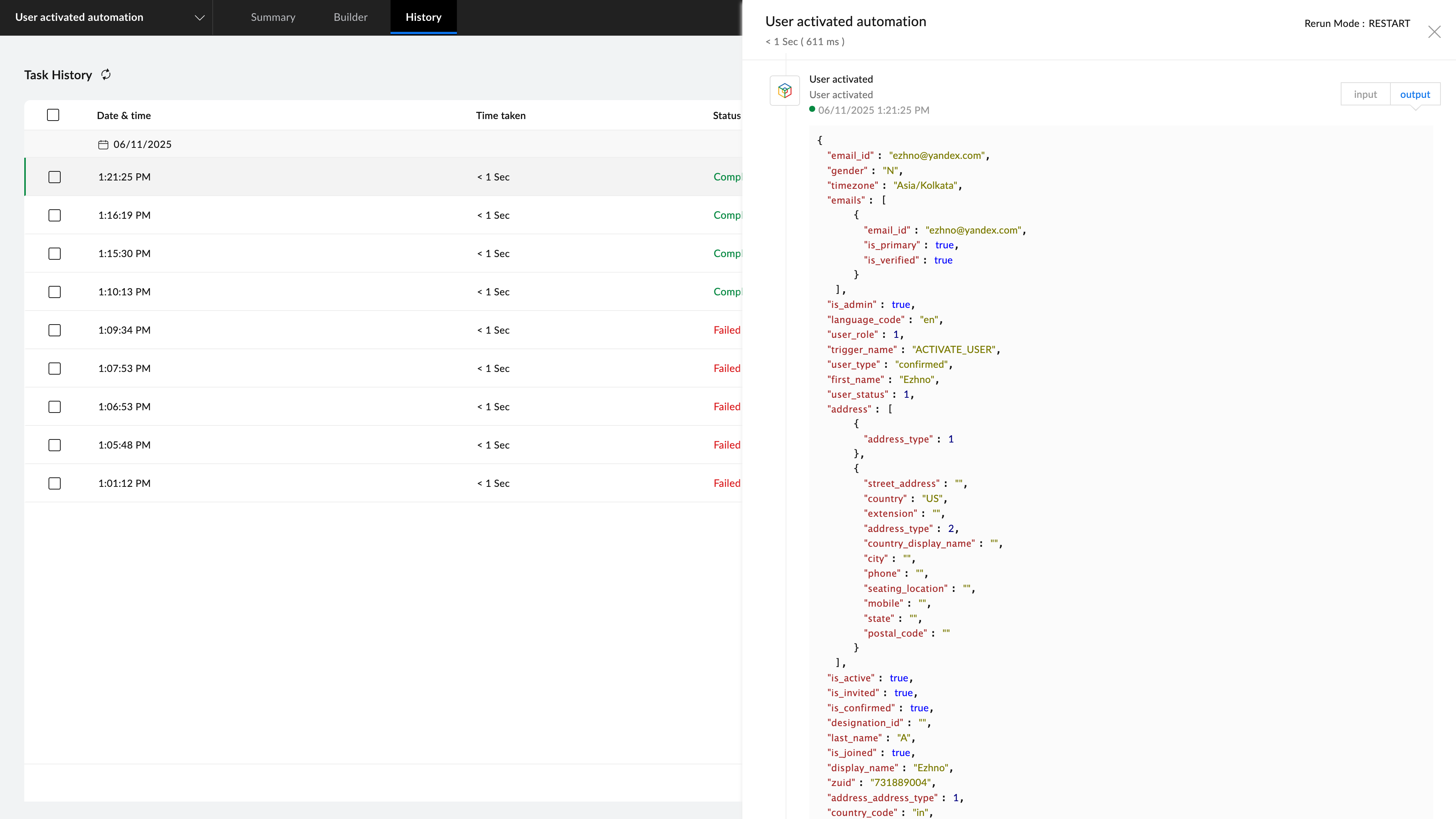
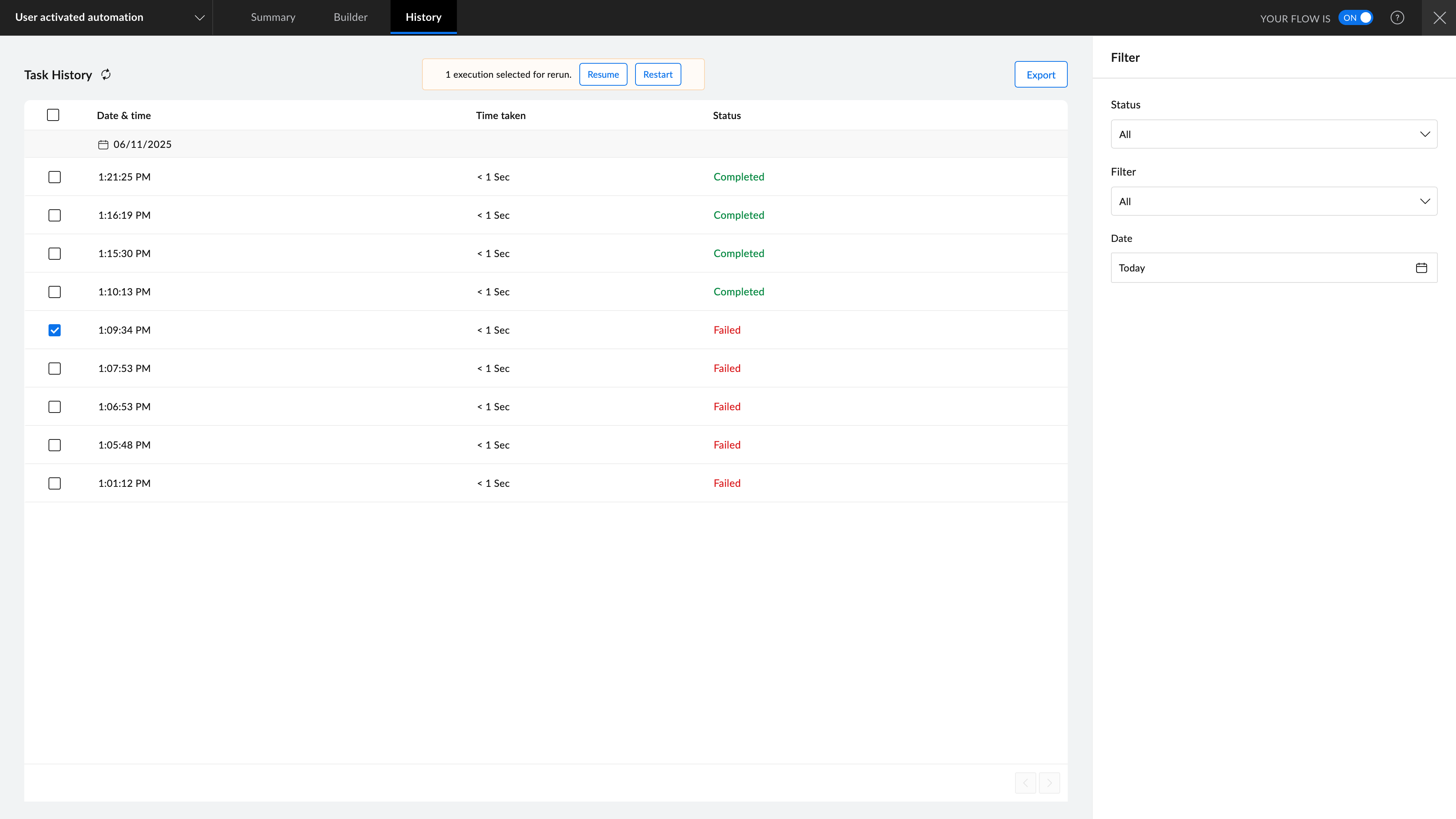
例:フロー
Flow 1:
「ユーザーがアクティベートされた」トリガーが開始された際、そのユーザーを特定のグループに追加するワークフローを作成します。
- My Flowセクションで、右上の作成 Flowをクリックするか、左パネルの「+」をクリックします。
- 名前と説明を追加し、作成をクリックします。
- ビルダー画面で、Appパネルの下にある設定するをクリックしてトリガーを設定します。
- Zoho Oneを検索して選択します。
- ユーザー Activatedトリガーを選択し、次をクリックします。
- 接続をクリックし、接続名を入力して認証をクリックします。
- 承認するをクリックし、次に完了をクリックします。
- 左パネルのZoho Oneから追加する ユーザー to グループ操作を選択し、それをトリガーの下にドラッグ&ドロップします。
- 編集アイコンをクリックします。
- 新規をクリックし、Connection 名前を入力します。
- 認証をクリックします。
- 追加するグループIDを選択し、ユーザーIDを選択するか、使用する a カスタム 値をクリックして任意の値を入力します。
- 完了をクリックします。
- 右上のテスト & Debugアイコンをクリックし、すべてが正しく動作しているか確認します。
- テストが成功したら、右上の切り替えるトグルでワークフローを有効にします。
- ビルダー付近の履歴をクリックすると、過去のすべてのワークフロー実行履歴が表示されます。

メモ:カスタム値項目に入力した値は、該当する処理でサポートされている必要があります。サポートされていない場合はエラーとなることがあります。
Flow 2:
Zoho Formを使用して作成したユーザー権限フォームに新規エントリーがあった際にワークフローを作成します。これにより、Zoho Directoryで新しいユーザーが作成され、ユーザーにも通知されます。
- My Flowsセクションで、画面右上の作成 Flowまたは左パネルの+ボタンをクリックします。
- Flow 名前と説明(任意)を入力し、作成をクリックします。
- ビルダー画面でAppの下にある設定するをクリックします。
- 「Zoho Form」を検索して選択し、次をクリックします。
- Entry 送信済み-新規 バージョントリガーを選択し、次をクリックします。
- 接続をクリックします。既存の外部連携がある場合は標準のコネクションを選択できます。新しいコネクションを作成する場合は新規 Connectionをクリックします。一度コネクションが作成されると、組織内のさまざまなフローで使用できます。
- Connection 名前を入力し、認証をクリックします。新しいブラウザウィンドウが開き、アクセス権限を確認後、承認するをクリックします。
- 使用するフォームを選択し、完了をクリックします。これでフローのトリガー設定が完了しました。
- 左側のパネルでZoho Directoryを検索します。
- 作成 ユーザー操作をドラッグ&ドロップします。必要な権限を認証してZoho Directoryアプリを接続します。編集アイコンをクリックし、トリガーからのアプリデータを使って必須項目をマッピングします。
- 左側のパネルでLOGICをクリックします。
- 通知の下で、送信する メールを作成 ユーザー操作の下にドラッグ&ドロップします。Toと差出人アドレスを入力し、ユーザーへ送信するメールを作成します。トリガーからのアプリデータやワークフロー内で処理した必須項目を利用できます。
-
エラー操作として、メッセージ as bot オン chat操作を選択・配置します。必要な権限を認証してCliqアプリを接続します。トリガーやワークフロー内で処理したアプリデータから必須項目をマッピングします。
 メモ:処理に変更を加えた場合は、画面上部の適用する Changesをクリックし、続けて適用するをクリックして、変更内容をワークフローに反映させてください。
メモ:処理に変更を加えた場合は、画面上部の適用する Changesをクリックし、続けて適用するをクリックして、変更内容をワークフローに反映させてください。
- 画面右上のテスト & Debugアイコンをクリックし、すべてが正しく動作するか確認します。
- テストが正常に完了したら、右上の切り替えボタンでワークフローをオンにします。
- Builder付近の履歴をクリックすると、すべての過去のワークフロー実行履歴を表示できます。
Zoho CRM 管理者向けトレーニング
「導入したばかりで基本操作や設定に不安がある」、「短期間で集中的に運用開始できる状態にしたい」、「運用を開始しているが再度学び直したい」 といった課題を抱えられているユーザーさまに向けた少人数制のオンライントレーニングです。
日々の営業活動を効率的に管理し、導入効果を高めるための方法を学びましょう。
Zoho Campaigns Resources
Zoho WorkDrive Resources
New to Zoho Workerly?
New to Zoho Recruit?
New to Zoho CRM?
New to Zoho Projects?
New to Zoho Sprints?
New to Zoho Assist?
Related Articles
Zoho BiginとZoho Booksの統合
お知らせ:当社は、お客様により充実したサポート情報を迅速に提供するため、本ページのコンテンツは機械翻訳を用いて日本語に翻訳しています。正確かつ最新のサポート情報をご覧いただくには、本内容の英語版を参照してください。 概要 Zoho Books/請求書とBiginの連携により、連絡先・組織・商品をZoho BooksまたはZoho 請求書とBigin間で同期できます。Zoho BooksおよびZoho ...Zoho InvoiceとZoho CRMの統合
お知らせ:当社は、お客様により充実したサポート情報を迅速に提供するため、本ページのコンテンツは機械翻訳を用いて日本語に翻訳しています。正確かつ最新のサポート情報をご覧いただくには、本内容の英語版を参照してください。 概要 Zoho CRMアカウントをお持ちの場合、Zoho CRMのデータをZoho請求書と簡単に同期できます。これにより、CRMと会計の情報を一元管理できます。 連携を設定すると、ご希望や項目のマッピングに基づいて、データがZoho請求書から取得され、Zoho CRMに表示されます。 ...Zoho InvoiceとZoho Peopleの統合
お知らせ:当社は、お客様により充実したサポート情報を迅速に提供するため、本ページのコンテンツは機械翻訳を用いて日本語に翻訳しています。正確かつ最新のサポート情報をご覧いただくには、本内容の英語版を参照してください。 概要 Zoho 請求書アカウントをZoho Peopleと連携できます。この連携により、Zoho Peopleからのすべての時間ログをZoho 請求書へ送信し、顧客に対して適切に請求することが可能です。 Zoho 請求書とZoho Peopleの連携手順は、Zoho ...Zoho InvoiceとZoho Projectsを統合する
お知らせ:当社は、お客様により充実したサポート情報を迅速に提供するため、本ページのコンテンツは機械翻訳を用いて日本語に翻訳しています。正確かつ最新のサポート情報をご覧いただくには、本内容の英語版を参照してください。 概要 この連携により、以下が可能になります: Zoho プロジェクトのプロジェクトに対して、Zoho 請求書で各種取引(請求書、見積書、経費、繰り返し経費、繰り返し請求書)を作成・送信できます。 Zoho プロジェクトから工数表や連絡先をZoho 請求書に取得できます。 ...Zoho InvoiceをZoho Analyticsと統合する
お知らせ:当社は、お客様により充実したサポート情報を迅速に提供するため、本ページのコンテンツは機械翻訳を用いて日本語に翻訳しています。正確かつ最新のサポート情報をご覧いただくには、本内容の英語版を参照してください。 概要 Zoho 分析と連携することにより、以下が可能になります: Zoho 請求書のデータを分析できる包括的な法人インテリジェンス(BI)およびレポーティングツールにアクセスし、必要なレポートやダッシュボードを作成できます。 Zoho ...



















